男人的生产力工具 篇一百四十二:家庭WiFi布网实战 家庭Wi-Fi网络进化史
前言
大家好,上一篇以网络+存储为主题,描述了个人存储方案从软盘、光盘、移动硬盘,再到NAS的进化史。
本次#家庭Wi-Fi布网#话题征稿,想必会有很多本站大神来分享各种布网、提速的方案与技巧。
别人只关心你的网络快不快,我则关心你是否能下载到想要的资源。本篇准备以网络+下载为主线,回顾一下家庭网络布线的进化史。
友情提醒:本文内容较多,建议先收藏、再阅读。
这才是传说中的猫(MODEM)
为了写稿拍照,专门跑到父母家,挑选各种数码收藏品。第一位非猫莫属。
猫主子进入家庭,比互联网更早。利用普通的电话线路传递数据信号,是调制解调器的职责。只要请回来一台,通过家里的固定电话线,就可以拨号连接到另一台主机(双方都必须有MODEM)。在当时,还有一个高大上的玩法是用来发传真。
在互联网普及之前,最早的拨号用户能去哪里呢?答案是BBS。很多BBS其实也是搭建在个人家中,只要一台电脑,一根电话线,加上一只猫,就可以对外提供BBS服务。当然了,每次只允许一位用户接入。
贺氏(Hayes)在当时就代表着MODEM。
依然是在父母家翻出来的互联网文物,我已经尽力去擦干净了。大家可以猜猜这台MODEM多少岁了。
RS-232、RJ11,这里面的接口你认出了几个?又有几个已经消失在历史的长河中?
线缆是Y型的,连接电脑这一端是一大一小两个串行接口(RS-232,只需连接一个)。
热插拔、高速的USB接口淘汰了串口。如今,带有串口的计算机可谓凤毛麟角(严格地说,USB是升级版的串口,因为它的名字就是通用串行接口)。
上个月去朋友公司参观,见到了好多让人流口水的装备。一大堆激光雕刻机、切割机、制版机等等,很多都需要带串口的电脑来控制。朋友也是个喜欢折腾的发烧友,没有全买成工控机,而是淘了一两台砖头那么厚的笔记本电脑。
答案揭晓:这只猫为1997年年末出厂(97年第51周),1998年6月售出,距今约21年。
记忆中,用过速率最低的猫依次是1200、2400bps的(可惜几次搬家,扔了不少淘汰的设备),然后是14.4K、33.6K,达到56K之后,就该步入ADSL猫的时代啦。
只允许一台电脑上网
在网络改造、光纤入户普及之前,大家上互联网都是通过铜缆线路、ADSL猫。套餐最高为4Mbps(实际是理论值,下面会具体解释)。相比用MODEM和电话线拨号上网最高56K的速度,4M已经是极大的飞跃。
此时,虽然上网的主力平台仍然是计算机,智能手机、平板电脑还没有走入家庭,但多台电脑共享上网的需求开始萌发。
我大荷兰区的运营商逆潮流而动,出台了一条家庭宽带只允许一台电脑使用的奇葩规矩,被网友戏称一家一户只能点一盏灯、一辆私家车只能坐一个人。为了实现这一目标,荷兰运营商耗尽心血:
明明新建一个网络连接就能拨号,它非要开发一个专用拨号客户端,不下载安装就不能上网。可不上网的话,咋能下载这个客户端呢?平白为客服、安装工增添了无数的工作量。
为了防止用户自购无线路由器,自建了一套账号加密的算法,直接将宽带账号、密码填写到路由器的拨号页面,是无法成功拨号上网的。
除了加密账号,还有各种扫描检测机制,一旦发现用户家里安装了路由器,浏览器中立刻弹出警告页面。
逆境使人成长、对手让你变强。广大宽带用户不理解运营商的良苦用心,想出了很多行之有效的对策:
官方拨号客户端又胖又慢?没关系,破解版、绿色版等着你。
账号加密无法使用路由器?开发了荷兰联通算号器,将加密的账号还原,让你能使用任何一台路由器拨号上网。即使不用路由器,算出来的账号,可以直接建一个拨号连接,就可以甩掉笨重迟缓的拨号客户端了。
令人吃惊的是,时至今日,仍然能在网上找到在线版算号器。这也算是网络时代的珍贵文物了。
更方便普通用户的,还有荷兰联通专用路由器,无需破解,直接将原账号填入,就能拨号。
如今这项规定已经无疾而终,只能作为饭桌上的笑料啦。
首款支持BT下载的无线路由器
家庭宽带升级到光纤后才发现:前述铜缆的4M网速只是理论值,光纤才能真的跑满速。
以往的网络状态,下载资源时断线、速度为0都是常态。在计算机上安装各种下载工具、长时间挂机成为主流。
这个时候,华硕推出了一款能脱机进行BT下载的无线路由器,具有节能、静音等优势,自然受到大家的欢迎。
看一下正面宣传的几大卖点:
提供BT、HTTP、FTP三种下载方式。
UPnP多媒体服务器,可以将多媒体影音文件播放在支持UPnP的设备上。
内置两个USB2.0接口。
 通过两个USB接口,可以在局域网内共享硬盘、摄像头、打印机,简直就是一个多功能服务器
通过两个USB接口,可以在局域网内共享硬盘、摄像头、打印机,简直就是一个多功能服务器
 凸起的红色按钮是EZSetup网络设置,凹陷的黑色按钮是RESET复位,工业设计无可挑剔
凸起的红色按钮是EZSetup网络设置,凹陷的黑色按钮是RESET复位,工业设计无可挑剔
这台路由器带有两个USB口,外接U盘和移动硬盘后,添加BT种子文件,就可以独立下载资源。再也不用整夜开着电脑挂机费电了。
概念太超前,现实很骨感。入手后,实际体验,发现对BT资源存在着诸多限制,比如对中文文件名支持不好等。所以后来是刷了新ROM,作为一个3G上网的路由器了。
这台路由器做工精细、性能稳定,实际使用跨度长达十几年。
无线上网卡的时代
除了铜缆和光纤,还有什么介质能用来上网呢?假如你的工作地点是远离城市的野外,或者种种原因你需要经常变换工作地点,而不方便在各处都办理宽带。此时,我们还有一种上网的方法----无线上网卡。
无线网卡和无线上网卡,虽然只有一字之差,但却是完全不同的两种产品。
前者是指wifi网络中的局域网卡;后者是指利用3G或4G数据通信网络,来提供互联网访问连接的广域网卡。
当时一年的套餐是500元,内含1200小时上网时间或者240GB流量。无论哪个先达到都等于用完整个套餐。以今天随处可见的无限量套餐来衡量,似乎是很贵了,可有需求就会有市场,比如公司搬到郊外新址的时候,这真的是一种应急的上网手段。
把这个无线上网卡通过USB延长线,连接到前面刷机之后的华硕WL-500GP路由器上,就构成了一个可移动的家庭互联网环境。随着技术进步,还有带电池的一体化产品,就是大家出国旅游经常租用的所谓随身移动wifi了。
初具NAS功能的迷你路由器
在美亚海淘平板电脑之后,因平板的接口是Micro-USB,所以播放视频是用转接头插U盘。
但转接头太容易坏,平板拖个尾巴也不好看,换了两个就不再用了。再后来就用TF卡扩展容量,从16GB、32GB一路扩到64GB。影视文件不可能一直不更新,还是要拔来插去的,在电脑和平板之间来回折腾。此时无线路由器已经在家庭普及,为了给平板电脑提供一个无线访问的视频存储平台,对NAS的需求开始显现。
它的名字叫HooToo TripMate Nano Travel Router(HooToo迷你便携路由器)。看了一下简介和评论,发现很适合我的需求。
 其次,这款路由器能用usb供电(图中DC +5V的Micro USB供电口)
其次,这款路由器能用usb供电(图中DC +5V的Micro USB供电口)
这样的话,配上移动电源就能方便地移动工作,甚至随身携带。
请看上图中的模式选择开关和RJ45口,麻雀虽小,它仍然是一款功能齐全的无线路由器。
图中,路由器侧面有一个usb接口,能支持外接U盘或者移动硬盘(须足够的供电电流)。
平板电脑或者智能手机通过wifi就能访问外置移动存储上的资源。在当时,也算是比较新潮的数码装备了。
说实话,现在也不算过时,而且仍然在忠实地服役。
首款支持迅雷下载的无线路由器
买这款路由器是朋友推荐的,当时对无线路由器的迫切需求有:
一是老路由器升级换代,因为D-Link服役多年开始老化,已经不能支持iphone等移动设备稳定连接。
二是个人的影视观看习惯是先下载后播放,很少在线看。好在朋友是网络技术方面的高手,你只要告诉他需求,准能得到一个满意的答案。
这也是我首次使用能支持迅雷脱机下载的路由器。
插上一块移动硬盘,绑定迅雷账号,添加下载任务,路由器负责将资源下载到移动硬盘,电脑就可以关机或者干别的了。
 右侧红色的按钮,是USB Remove,用来安全卸载USB接口的外部存储器
右侧红色的按钮,是USB Remove,用来安全卸载USB接口的外部存储器
如果你充值了迅雷的高级会员,那下载速度至少是1MB/s以上。同时,用作下载存储的移动硬盘,可以在局域网内共享,可以看作是一台简易的NAS。
NW 762外观做工一般,但能以几十元的售价,内置了实用而强大的远程迅雷功能,对家庭用户还是颇有吸引力的。实际上,对于很多松鼠党来说,类似设计的路由器在今天仍然是一种比较实用的下载工具。
支持远程迅雷成为挑选路由器的标准
磊科NW 762满足了高速下载的需求,也成了我后续选购路由器的标杆。
作为一个外行,不看性能,只问下载。762的继任者中,支持迅雷成为首要指标。
同样是有一个USB接口,可以外接移动硬盘,在远程迅雷管理页面中,添加下载器(指绑定该路由器)后,就可以用迅雷来脱机下载了。
这款路由器,缺点和优点同样突出。优点是:
可外接移动硬盘,类似一个简易初级的小NAS
内置远程迅雷功能
超薄设计,颜值高
缺点是:
百兆级别的网速是短板
只有两个LAN口(其他路由器一般有四个)
超薄的机身带来散热的问题,在初夏时就能感到性能下降(我是用一个小风扇强制散热)
随着家庭光线宽带的套餐纷纷免费升级到300M,预计百兆级别的路由器将会迅速退出市场。
天线数目对小白用户就是最直观的性能指标。别笑我,这是数字公司周老板总结自家路由器失败教训时提出来的。
写在最后
短短二十年,无线路由器的普及、铜缆升级到光纤、千兆局域网登场、智能移动终端成为主力上网设备、以群晖为代表的NAS进入家庭,这些都是家庭网络进化史上的里程碑事件。互联网是最考验人类想象力和创造力的空间,下一个里程碑是什么?让我们拭目以待。
若觉得本文对您有参考价值,请以点赞、收藏、打赏、评论来支持作者,谢谢!










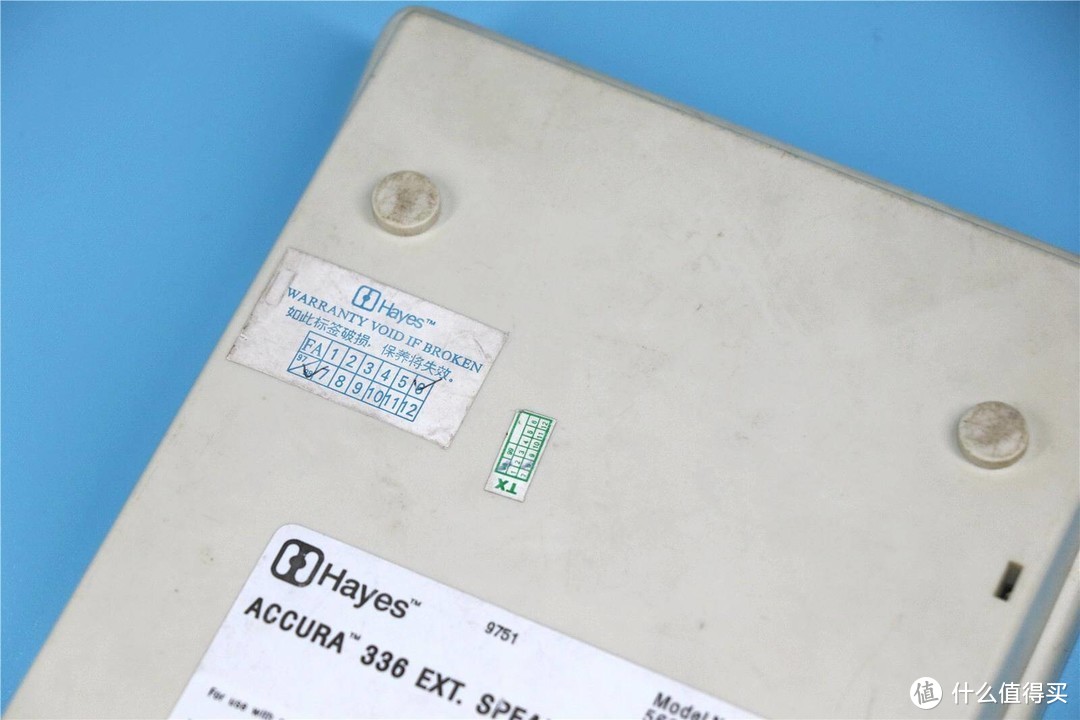



























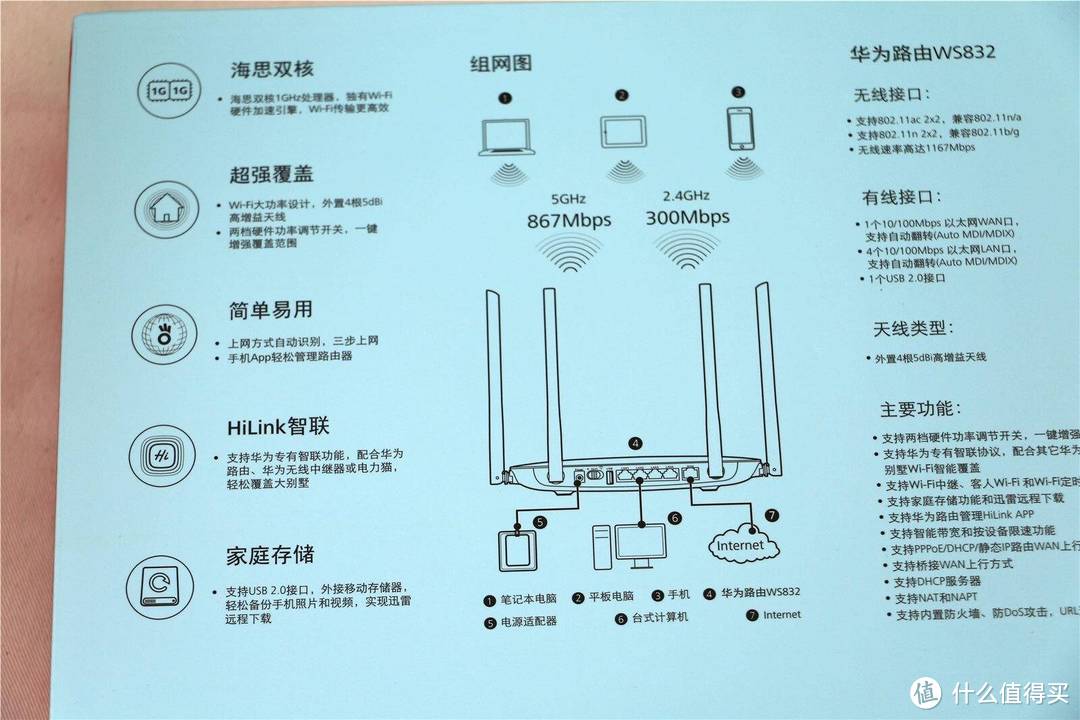
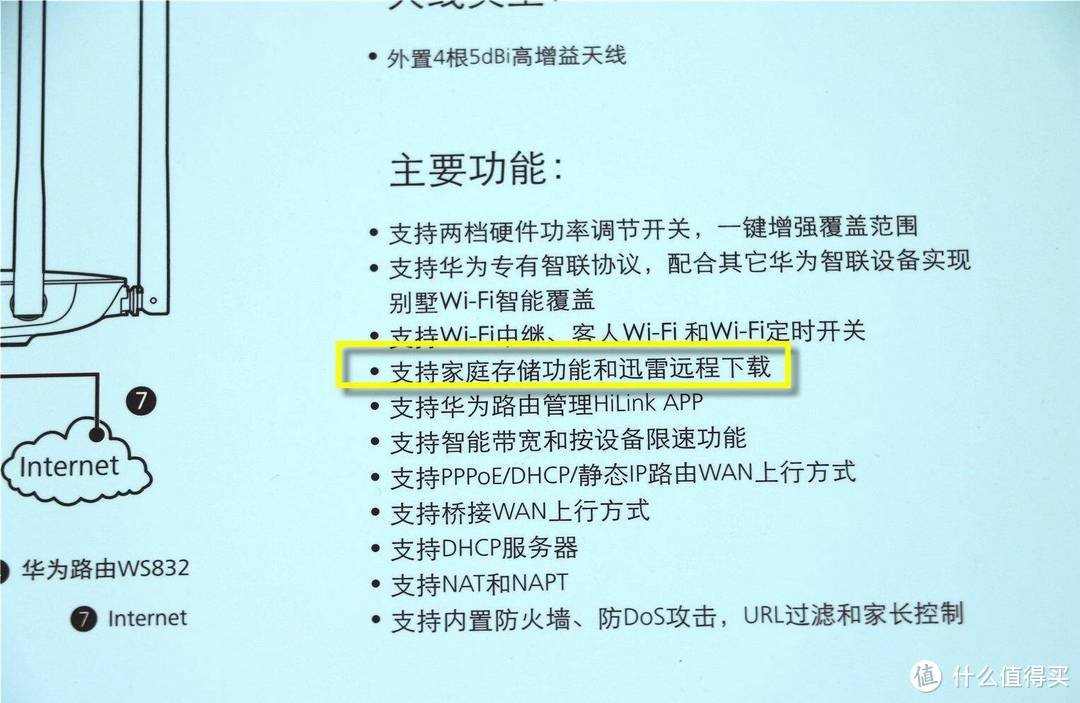


























































































starnavigator
校验提示文案
深蓝判决
校验提示文案
MrLi13
校验提示文案
盗帽暗燃
校验提示文案
mauser98
校验提示文案
九门功课
校验提示文案
ReggieJ
校验提示文案
巴伯萨
校验提示文案
kxbs
校验提示文案
龙龙七
校验提示文案
值友6146631452
校验提示文案
虚无真人
可惜设备基本都不在了
校验提示文案
kennyl
校验提示文案
无间乱舞
校验提示文案
麦乐酷的理想生活
校验提示文案
tryfly
校验提示文案
阿珍上了阿强
校验提示文案
zk_km
校验提示文案
人道美
校验提示文案
值友1937376163
校验提示文案
Lifeisgood
校验提示文案
半年只能修改一次昵称
校验提示文案
Lifeisgood
校验提示文案
Lifeisgood
校验提示文案
Dhoo_team_Jerryqian
校验提示文案
值友3510046400
校验提示文案
值友1937376163
校验提示文案
人道美
校验提示文案
马路杀手
校验提示文案
zk_km
校验提示文案
Lifeisgood
校验提示文案
Lifeisgood
校验提示文案
Lifeisgood
校验提示文案
阿珍上了阿强
校验提示文案
tryfly
校验提示文案
麦乐酷的理想生活
校验提示文案
无间乱舞
校验提示文案
Lifeisgood
校验提示文案
kennyl
校验提示文案
隔壁老房
校验提示文案